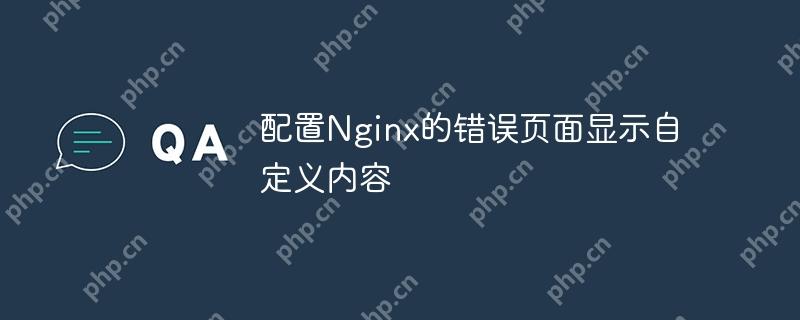更新macos自带软件很简单且重要,因为它能修复bug、提升性能、带来新功能和安全性提升。你可以通过“系统设置”或“系统偏好设置”中的“软件更新”选项进行更新,按照提示操作即可。如果遇到问题,尝试重启mac或检查网络连接,苹果支持页面也提供解决方案。建议保持系统最新,更新前备份数据,并确保有wi-fi和足够存储空间。更新详情可在苹果官网查看。

在macos系统上更新自带软件是一件非常简单且重要的事情。为什么这么说呢?因为苹果的系统更新不仅仅是修复bug和提升性能,更重要的是它会带来新的功能和安全性提升。这对于我们这些每天依赖Mac来工作、娱乐的人来说,绝对是不可忽视的。 现在,让我们来聊聊如何更新macos自带软件吧。其实,苹果已经为我们准备好了非常方便的更新机制。你只需要打开“系统设置”或“系统偏好设置”(取决于你的macOS版本),然后找到“软件更新”选项。点击后,系统会自动检查是否有可用的更新。如果有的话,你只需要按照提示一步步操作,系统就会帮你完成更新。 但这里我要分享一个小经验:有时候系统更新可能会遇到一些问题,比如更新卡住或者下载失败。这时候不要慌,尝试重启你的Mac,或者检查你的网络连接是否稳定。如果问题依旧,苹果的支持页面上通常会有相关的解决方案。 关于更新的频率,我建议大家尽量保持系统是最新的。每次苹果发布新的macOS版本时,都会有一系列的改进和新功能。举个例子,macOS Big Sur引入了全新的设计和改进的safari浏览器,而macOS Monterey则带来了通用控制和快捷指令的提升,这些都是非常实用的功能。 当然,更新系统也有一些需要注意的地方。首先,确保你在更新前备份了重要的数据,因为更新过程中虽然很少,但不排除可能会出现数据丢失的情况。其次,更新可能会占用大量的存储空间和网络流量,所以最好在有Wi-Fi连接且有足够存储空间的情况下进行更新。 最后,分享一个小技巧:如果你想在更新前先了解新版本的具体内容,可以访问苹果的官方网站,那里有详细的更新说明和新功能介绍。这对于那些喜欢提前做好准备的人来说,是非常有用的。 总的来说,更新macOS自带软件不仅仅是保持系统的最新状态,更是一种对自己设备的爱护和负责。希望这些经验和建议能帮到大家,让你们的Mac始终保持最佳状态。